电脑不能识别插入耳机
更新时间:2023-11-16 13:59:06作者:xiaoliu
电脑不能识别插入耳机,近年来电脑已经成为我们生活中不可或缺的工具之一,有时我们可能会遇到一些麻烦,例如电脑无法识别插入的耳机,或者即使插入耳机,却无法使用。这种情况让人困惑和苦恼,特别是对于那些喜欢享受音乐、观看视频或者需要进行网络语音通话的人来说。当我们遇到电脑耳机插入问题时,应该如何解决呢?下面将会给出一些建议和解决方法。
方法如下:
1.电脑不能识别插入耳机
2.1、在桌面上右击“我的电脑”,在出现的第二列表中找到“管理”选项。
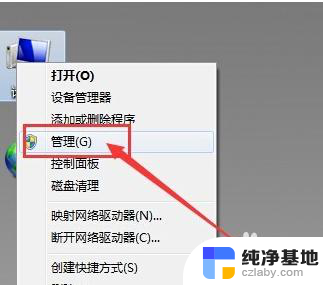
3.2、计入计算机管理窗口后首先找到“设备管理器”按钮并点击,然后在右侧找到“声音、音频和游戏控制器”选项。确认声卡驱动没有问题,返回桌面。
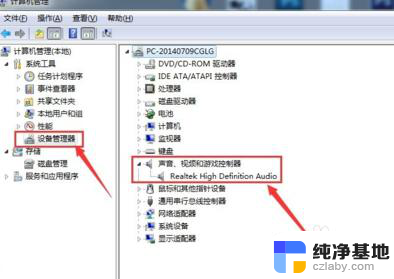
4.3、将耳机插入耳机孔,打开“控制面板”窗口,找到“Realtek高清晰音频管理器”选项并点击。
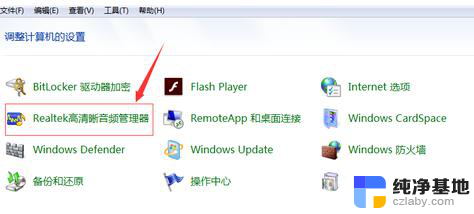
5.4、在Realtek高清晰音频管理器窗口,找到右上角“小文件夹”图标并点击。
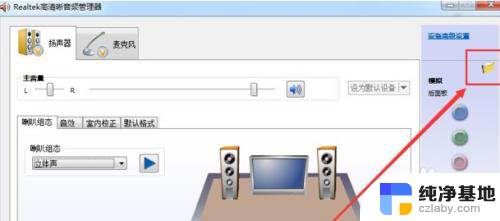
6.5、在插孔设置窗口中,找到“AC97前面板”选项并点击前面按钮。点击完成后选择下方“确定”选项。
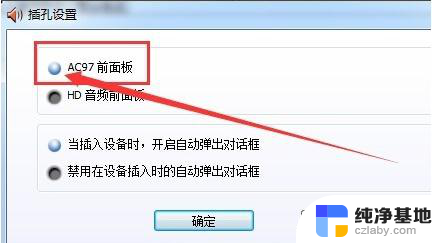
7.6、回到Realtek高清晰音频管理器窗口,看到右侧“前面板”中的绿色灯亮了。再次将耳机插入就可以使用了。
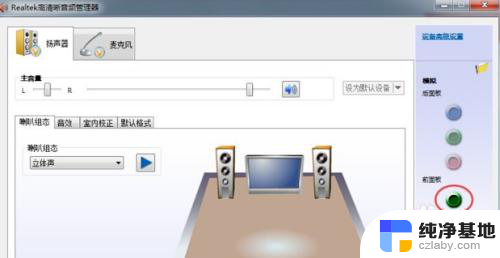
以上是电脑无法检测到插入耳机的全部内容,如果还有不清楚的用户,可以参考以上小编的步骤进行操作,希望对大家有所帮助。
- 上一篇: excel中怎么设置选项
- 下一篇: 键盘的灯怎么关
电脑不能识别插入耳机相关教程
-
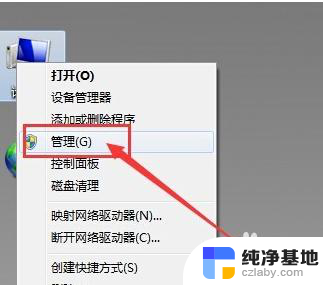 为什么电脑识别不了耳机
为什么电脑识别不了耳机2024-08-06
-
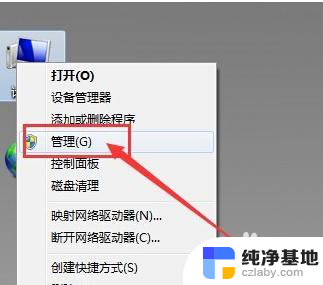 电脑不识别耳机怎么回事
电脑不识别耳机怎么回事2024-02-05
-
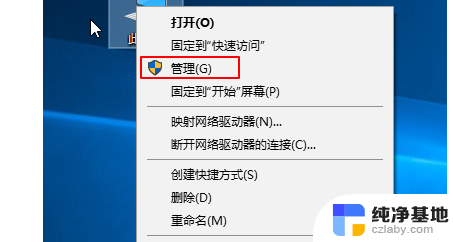 电脑不能识别硬盘怎么办
电脑不能识别硬盘怎么办2023-12-17
-
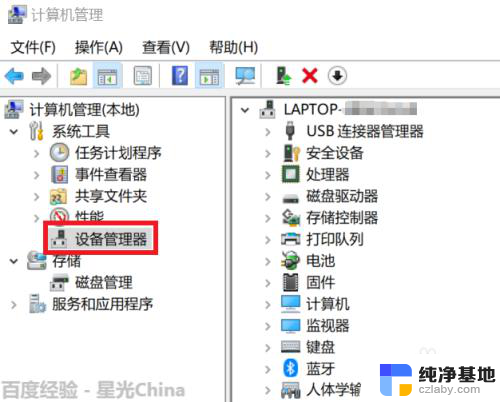 电脑突然找不到指纹识别器
电脑突然找不到指纹识别器2024-07-07
电脑教程推荐